在现代社会手机已经成为人们生活中不可或缺的工具之一,手机照片作为记录生活的重要方式,也成为人们日常中不可或缺的一部分。许多人在使用Word文档时,却对如何将手机照片插入文档感到困惑。在Word文档中添加手机照片并不难,只需要按照一定的步骤操作,就能轻松实现。接下来我们就来看看具体的操作方法。
如何在word文档中添加手机照片
操作方法:
1.第一步----打开一篇我们需要编辑的文档,下面我们打开一篇心理学的论文举例说明。

2.第二步,我们在文中的某个位置插入需要的图片,图片在手机中。比如我们需要插入到文中画框处。

3.第三步----点插入----看到图片,在图片下方有一个黑色的小三角。点开小三角,会出来一个下拉菜单。我们选中下拉菜单中的最后一项---来自手机
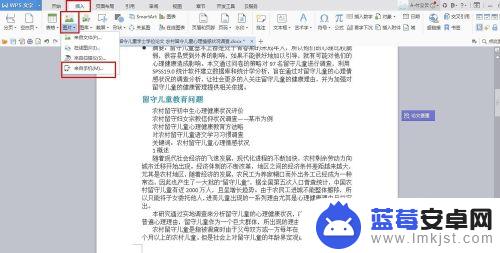
4.第四步---页面的最右侧会出现新一栏,我们看到会有一个用手机微信扫码。
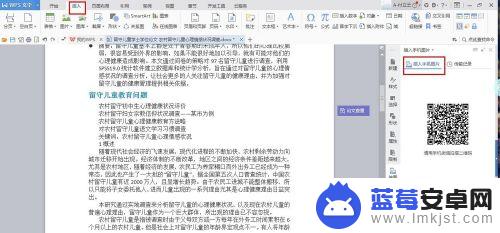
5.扫开二维码,手机会出现一个界面,进入界面,选择你需要的哪张照片。单传送,在电脑上的右侧会出现你手机的照片。
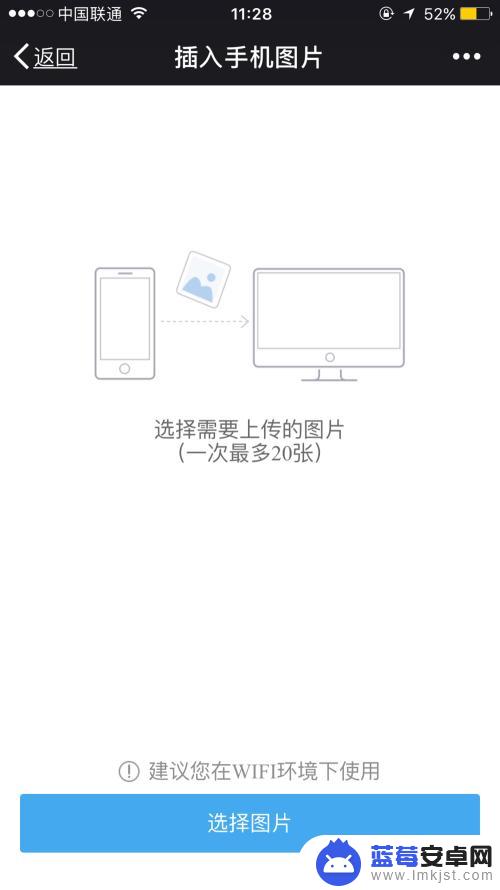
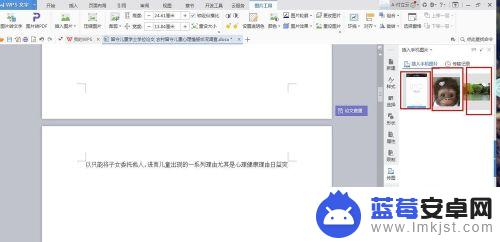
6.最后一步,将鼠标放到你需要插入图片的地方定下位。然后轻点右边你需要的图片,即可到你想要的文档中。
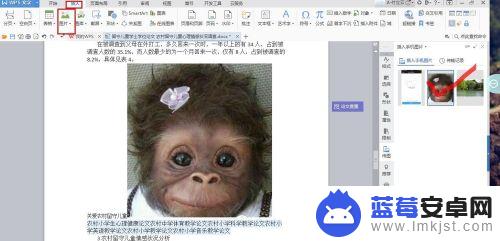
以上就是手机照片怎么插word的全部内容,有需要的用户就可以根据小编的步骤进行操作了,希望能够对大家有所帮助。












